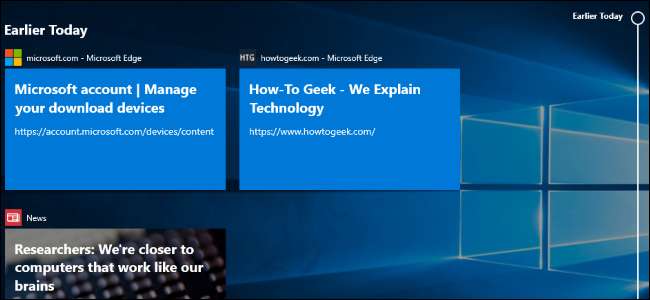
Microsoft este gata să lanseze „Actualizarea din aprilie 2018” a Windows 10. Inițial, urma să se numească „Actualizarea creatorilor de primăvară” și avea numele de cod „Redstone 4.” Acesta este Windows 10 versiune „1803” și asta lansează azi, 30 aprilie 2018.
Poti descărcați actualizarea din aprilie 2018 astăzi , chiar dacă Microsoft nu vi-l furnizează încă prin Windows Update.
LEGATE DE: Cum să obțineți actualizarea Windows 10 din aprilie 2018 acum
Cronologia afișează o listă de activități de pe toate dispozitivele dvs.
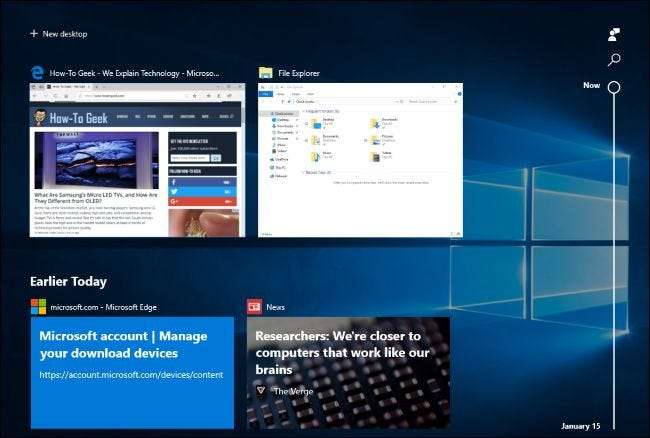
Caracteristica cronologiei , care inițial trebuia să debuteze în Actualizarea Fall Creators pentru Windows 10 , este aici în Actualizarea din aprilie 2018.
Cronologia îmbunătățește „ Vizualizare sarcini ”Cu un istoric al activităților pe care le-ați efectuat anterior pe computer. Când faceți clic pe butonul „Vizualizare activități” de pe bara de activități sau apăsați Windows + Tab, veți vedea activitățile din „Mai devreme azi”, precum și zilele anterioare, sub aplicația dvs. deschisă în prezent. Aceasta poate include pagini web pe care le-ați deschis în Microsoft Edge, articole pe care le citeați în aplicația Știri, documente la care lucrați în Microsoft Word și locuri pe care le vizualizați în aplicația Hărți.
Scopul acestei caracteristici este de a face mai ușoară reluarea „activităților” pe care le desfășurați anterior. Acestea se vor sincroniza chiar și pe dispozitivele dvs., astfel încât să puteți relua activitățile pe un alt computer. Cortana va apărea, de asemenea, și vă va oferi o listă de activități pentru a „relua de pe celelalte dispozitive” atunci când vă deplasați între două dispozitive cu activități activate.
LEGATE DE: Ce este cronologia Windows 10 și cum o folosesc?
Puteți utiliza bara de derulare sau caseta de căutare pentru a derula înapoi prin activități. Acestea sunt clasificate în funcție de zi, iar dacă vizualizați toate activitățile dintr-o anumită zi, acestea vor fi clasificate în funcție de oră. Puteți face clic dreapta pe o activitate și puteți găsi opțiuni pentru a șterge toate activitățile din acea zi sau oră. Există noi opțiuni pentru controlul modului în care funcționează această caracteristică în Setări> Confidențialitate> Istoric activități.
Microsoft intenționează să integreze acest lucru și cu aplicațiile mobile, astfel încât activitățile să se extindă pe computer și telefon. Cu toate acestea, dezvoltatorii de aplicații vor trebui activați asistența pentru această caracteristică înainte ca aceasta să funcționeze cu PC-ul sau aplicațiile mobile.
„Partajarea din apropiere” aduce partajarea ușoară a fișierelor fără fir
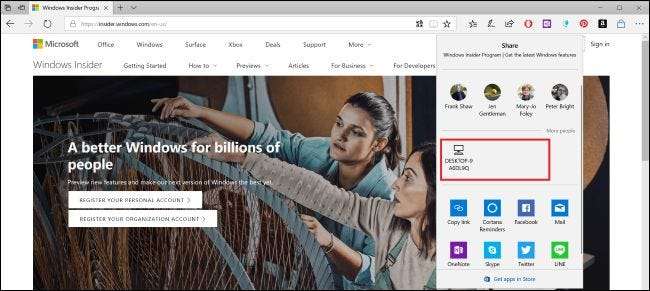
LEGATE DE: Cum se utilizează partajarea în apropiere pe Windows 10
Windows 10 are acum un „ Partajare în apropiere ”Funcție de partajare a fișierelor care funcționează foarte mult Apple’s AirDrop . Această caracteristică a fost denumită și „Near Share”.
Presupunând că PC-ul dvs. are Bluetooth activat, puteți face clic pe butonul „Partajare” din orice aplicație și dispozitivele din apropiere cu Partajare în apropiere activată vor apărea în listă. Faceți clic pe unul dintre dispozitive și veți partaja conținutul cu acesta fără fir.
Acest lucru funcționează în orice aplicație cu funcționalitate Partajare. Puteți să-l utilizați pentru a partaja fotografii în aplicația Fotografii, pentru a partaja link-uri de pagini web în Microsoft Edge sau chiar pentru a partaja fișiere fără fir în File Explorer.
Vizualizatorul de date de diagnosticare arată ce Windows trimite către Microsoft
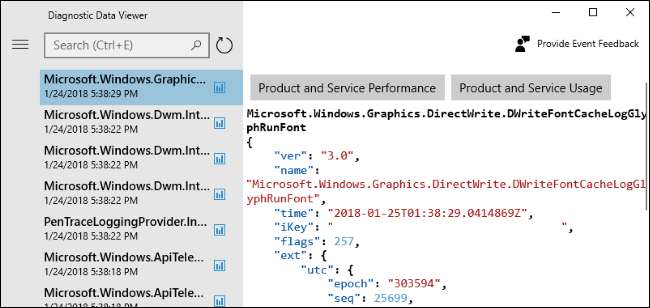
LEGATE DE: Ce fac de fapt setările de bază și complete ale telemetriei Windows 10?
Microsoft încearcă în continuare să atenueze problemele de confidențialitate din jurul Windows 10, fiind mai transparent. În acest scop, există o nouă aplicație „Diagnostic Data Viewer”. Acest lucru vă va arăta, cu text simplu, exact informații de diagnostic computerul dvs. Windows 10 trimite către Microsoft. Afișează chiar toate informațiile stocate în cloud Microsoft despre dispozitivul dvs. hardware specific.
Pentru a activa această caracteristică, a trebuit să Setări> Confidențialitate> Diagnostice și feedback. Comutați opțiunea „Diagnostic data viewer” „Activat”. Acest ecran notează că această caracteristică poate ocupa până la 1 GB de spațiu pe disc pentru a stoca aceste date pe computerul dvs. După ce l-ați activat, puteți face clic pe butonul „Diagnostic Data Viewer” pentru a accesa Microsoft Store și a descărca aplicația gratuită Diagnostic Data Viewer pentru computerul dvs., care vă va permite să vizualizați informațiile. Puteți utiliza caseta de căutare pentru a găsi date specifice sau pentru a filtra în funcție de diferite tipuri de evenimente.
Microsoft vă permite acum să ștergeți și datele de diagnostic colectate de pe dispozitiv. Doar faceți clic pe butonul „Ștergeți” sub Ștergeți datele de diagnosticare din ecranul Setări> Confidențialitate> Diagnostice și feedback.
Utilizatorii non-administratori au acum mai mult control asupra datelor de diagnosticare pe care le trimit și Microsoft. Toți utilizatorii de Windows se pot îndrepta acum către Setări> Confidențialitate> Diagnostice și feedback și pot selecta oricare dintre acestea De bază sau complet date de diagnostic. Anterior, numai administratorii de sistem puteau modifica această setare.
Microsoft este, de asemenea sporind tabloul de bord de confidențialitate online cu o nouă pagină „istoricul activităților”, ceea ce face mai ușor pentru oameni să vadă informațiile pe care Microsoft le stochează pe ele. Și, atunci când configurați un nou PC, există un nou proces de configurare pentru prima dată, care oferă ecrane individuale pentru diferite setări de confidențialitate, făcându-le mai ușor de configurat.
Asociere rapidă pentru dispozitive Bluetooth
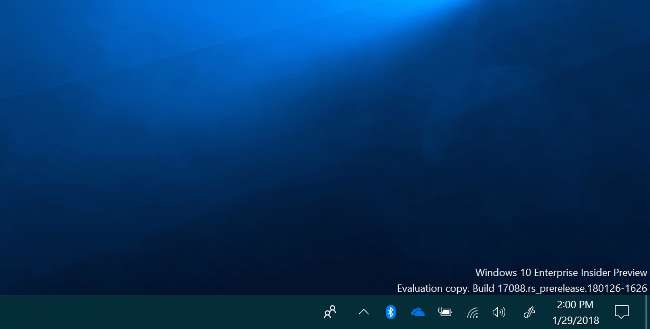
LEGATE DE: Împerecherea Bluetooth mai ușoară vine în cele din urmă pe Android și Windows
O caracteristică „pereche rapidă” care va face mai ușoară asocierea dispozitivelor Bluetooth cu computerul dvs. ajunge în această actualizare. Nu trebuie decât să plasați un dispozitiv Bluetooth în modul de asociere lângă computer și veți vedea o notificare prin care vi se solicită să îl asociați, astfel încât nici măcar nu va trebui să deschideți aplicația Settings și să navigați la setările Bluetooth.
Inițial, această caracteristică funcționează numai cu Mouse de precizie de suprafață , iar producătorii de dispozitive vor trebui să adauge suport pentru aceasta. Dar versiunea Windows a unei caracteristici vine pe fiecare platformă modernă, inclusiv Fast Pair pe Android și procesul de asociere ușor al AirPod-urilor Apple sau un W1 chip -set activat de căști Beats pe un iPhone. Impreuna cu Bluetooth 5.0 , acest lucru ar trebui să facă utilizarea dispozitivelor Bluetooth mai ușor de utilizat și mai puternic pe fiecare platformă.
Aplicații web progresive în Magazinul Windows
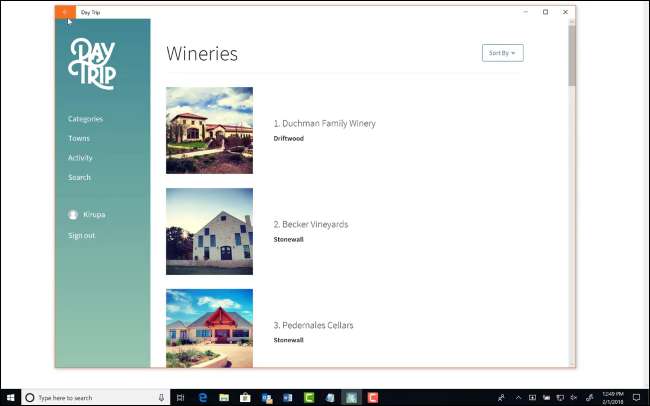
LEGATE DE: Ce sunt aplicațiile web progresive?
Browserul Microsoft Edge câștigă o serie de funcții noi care permit rularea Aplicații web progresive (PWA) pe Windows 10. Acesta este practic un nou standard pentru aplicațiile web care se comportă ca aplicațiile desktop. Fiecare aplicație are propriile comenzi rapide pentru fereastră și bara de activități, poate rula offline și poate trimite notificări. Google, Mozilla și Microsoft acceptă toate PWA-urile și chiar și Apple adaugă un anumit suport pentru această tehnologie.
Microsoft va indexa PWA-urile și le va oferi prin intermediul aplicației Microsoft Store, permițându-vă să le instalați ca orice altă aplicație Windows 10. În viitor, veți putea să le instalați direct de la Microsoft Edge, potrivit angajaților Microsoft din acest sens Fir de Twitter .
În viitor, aceasta înseamnă că Windows 10 poate obține versiuni solide ale aplicațiilor Google precum Gmail și Google Calendar ca aplicații web progresive disponibile în Microsoft Store. De asemenea, înseamnă că dezvoltatorii pot proiecta o singură aplicație care funcționează practic peste tot, mai degrabă decât să trebuiască să creeze aplicații separate pentru diferite platforme. Deoarece platforma UWP a Microsoft nu atrage atât de mult interesul dezvoltatorilor ca Android și iOS, acesta este un mod în care Windows 10 ar putea obține mai multe aplicații de înaltă calitate în viitor.
Instalare actualizare mai rapidă
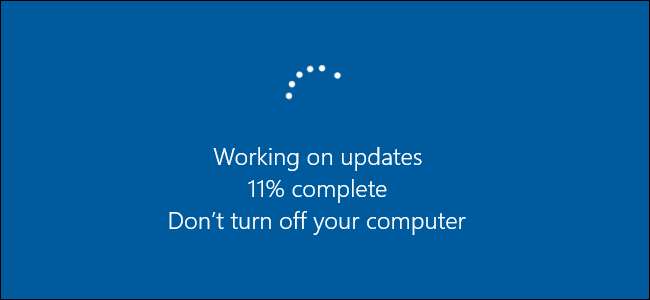
Chiar dacă nu vă pasă de actualizările Windows 10 - sau mai ales dacă nu vă pasă de actualizările Windows 10 - vă va plăcea aceasta. Această actualizare va accelera instalarea acestor actualizări de două ori pe an în viitor. Mai mult din procesul de actualizare se face în fundal în timp ce utilizați computerul, ceea ce înseamnă că timpul pe care trebuie să îl așezați și să așteptați instalarea actualizării este redus. Acest proces de actualizare online se execută cu o prioritate redusă, deci nu ar trebui să încetinească computerul în timp ce îl utilizați.
Conform Testele Microsoft , timpul de actualizare „offline” - adică timpul pe care trebuie să-l aștepți în timp ce privești un ecran „Actualizare” după repornirea computerului - a trecut de la o medie de 82 de minute la 30 de minute.
Acum puteți gestiona fonturile din setări și le puteți instala din magazin
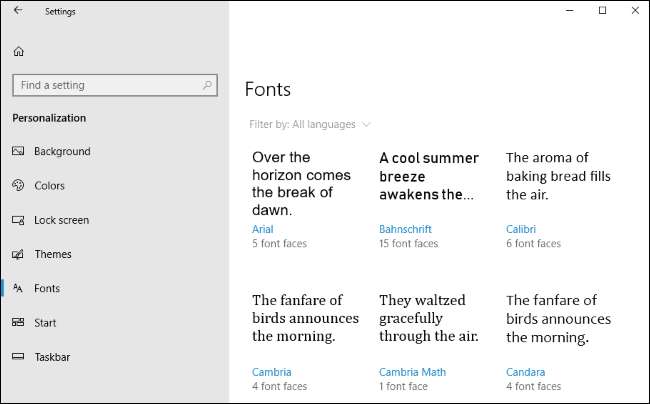
Ca parte a procesului de retragere a vechiului panou de control și mutarea totul în noua aplicație Setări, există acum un ecran Fonturi în Setări> Personalizare> Fonturi care vă va permite să vizualizați, să instalați și să dezinstalați fonturi.
Fonturile sunt disponibile și în Magazinul Microsoft pentru o instalare mai ușoară. Faceți clic pe linkul „Obțineți mai multe fonturi în magazin” de pe acest ecran și veți deschide colecția de fonturi în Microsoft Store, permițându-vă să descărcați și să instalați fonturi într-un mod mai ușor și mai convenabil.
Îmbunătățiri Microsoft Edge
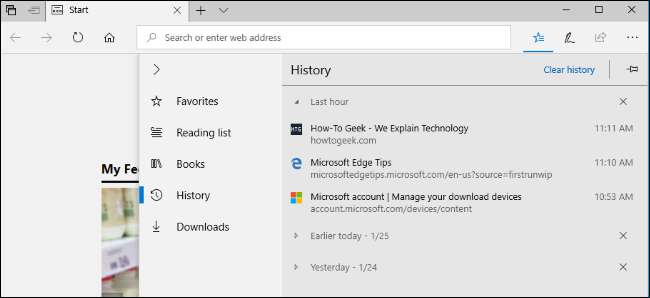
Edge are acum un „hub” reproiectat - fereastra pop-up care afișează marcajele, istoricul, descărcările și chiar cărțile electronice din Microsoft Store. Când faceți clic dreapta pe o carte în vizualizarea bibliotecă, puteți alege acum să o fixați pe ecranul de pornire. Bara de favorite Edge apare acum automat pe noua ecrană a filei, presupunând că aveți cel puțin un favorit. Există, de asemenea, o temă întunecată reproiectată, cu negri mai întunecați și mai mult contrast, precum și un design mai fluent în stil acrilic pe toată interfața Edge.
Browserul web Microsoft poate acum să-și amintească informații precum numele și adresa dvs. și să completeze automat formularele de pe site-uri web, ceea ce fac browserele concurente de ani de zile. Poate sincroniza aceste informații între dispozitivele dvs. și chiar vă poate completa informațiile despre cardul de credit pe site-uri web, dacă doriți. Nu-și amintește codul CVV, deci trebuie totuși să îl introduceți la plată.
Acum puteți să faceți clic dreapta pe o filă și să selectați „Dezactivați fila” pentru a o reduce la tăcere. Când navigați în modul InPrivate, puteți alege să permiteți anumite extensii să ruleze și să completați opțional parolele, dacă doriți. Puteți alege să nu salvați niciodată o parolă pentru un anumit site web, iar Edge nu vă va cere niciodată să vă salvați parola pe acel site.
Modul ecran complet pe care îl puteți accesa apăsând F11 a fost îmbunătățit. Acum puteți plasa cursorul mouse-ului lângă partea de sus a ecranului sau glisați în jos din partea de sus a ecranului cu un deget pentru a accesa bara de navigare fără a ieși mai întâi din modul ecran complet.
Există, de asemenea, o nouă opțiune „Imprimare fără dezordine”. Când imprimați în Edge, setați opțiunea de imprimare fără dezordine la „Activat”, iar Edge va imprima pagina web fără reclame și alte dezordini inutile. Totuși, acest lucru nu va funcționa pe fiecare site web.
Experiența de citire a fost reproiectată, deci există o experiență mai consistentă indiferent dacă citiți documente PDF, pagini web în Reading View sau cărți EPUB din Windows Store. Există, de asemenea, o funcție mai bună de gestionare a marcajelor pentru crearea și lucrul cu marcajele din documente. Există și o nouă experiență de citire pe ecran complet și orice notă și marcaj pe care le creați se vor sincroniza pe toate dispozitivele dvs. Microsoft a făcut o varietate de îmbunătățiri ale aspectului EPUB și acum acceptă EPUB Media Overlays pentru cărți audio narate.
Sub capotă, Edge acceptă acum Service Workers și API-urile Push și Cache. Aceasta înseamnă că site-urile web pot trimite notificări care apar în centrul dvs. de acțiune, chiar și atunci când acestea nu sunt deschise în browserul dvs. web. Și anumite site-uri web pot utiliza memoria cache locală pentru a funcționa offline sau pentru a spori performanța. Extensii media web pachetul este acum instalat și în mod implicit, așa că Edge acceptă acum formatele video OGG Vorbis și Theora deschise. De exemplu, aceste formate sunt utilizate pe Wikipedia. Edge acceptă, de asemenea, extensii CSS pentru variațiile de fonturi OpenType, permițând fișiere cu fonturi unice, precum fonturi multiple cu atribute diferite. Dezvoltatorii pot andoca acum DevTools pe verticală pentru mai mult spațiu pe ecran.
Touchpad gesturi sunt disponibile și acum - presupunând că laptopul dvs. are un Touchpad de precizie . Gesturi precum apropierea pentru zoom și panoramarea cu două degete funcționează pe touchpad-ul laptopului, la fel cum funcționează pe un ecran tactil.
Noi caracteristici Cortana
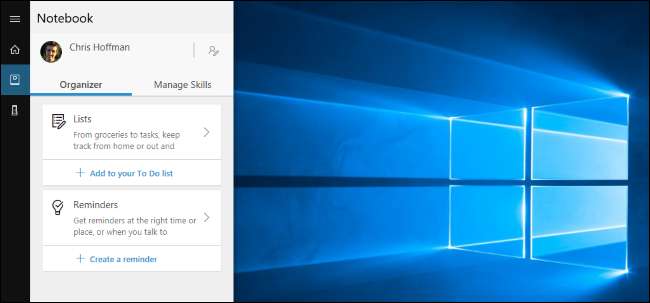
Cortana are o nouă interfață „Organizator” sub Notebook, facilitând vizualizarea listelor și mementourilor. Abilități precum comenzi smarthome sunt separate într-o filă separată Gestionare abilități, oferind un singur loc pentru a configura Cortana și a descoperi noi abilități.
Noul Funcția Colecții Cortana a fost combinat cu funcția Cortana’s Lists, deci veți obține o interfață bogată pentru configurarea oricărui tip de listă pe care o faceți. Faceți clic pe opțiunea „Liste” sub Notebook pentru a lucra pe liste.
După ce ați instalat cea mai recentă aplicație Spotify și v-ați conectat la Spotify sub Notebook> Gestionați abilitățile, puteți utiliza Cortana pentru a controla Spotify cu limbaj natural. De exemplu, comenzile precum „Redați muzică de Crăciun pe Spotify”, „Redați [artist]” și „Redați muzică rock” funcționează.
Funcțiile de căutare web Cortana pot nu mai fi dezactivat prin intermediul politicii de grup pentru Windows 10 Professional. Numai utilizatorii Windows 10 Enterprise și Education pot dezactiva căutarea pe web în Cortana utilizând politici precum „Dezactivează căutarea pe web”.
Setările Persoanelor mele
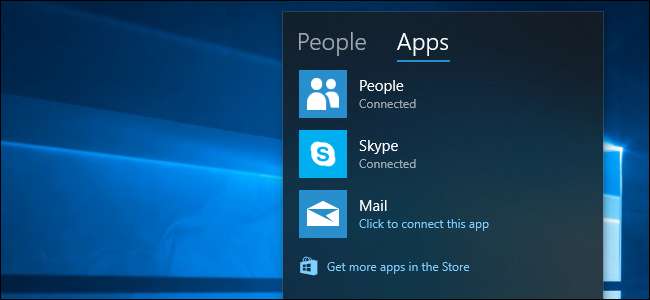
LEGATE DE: Cum se folosește „Oamenii mei” pe bara de activități a Windows 10
Caracteristica My People Cel care a debutat în Windows 10’s Fall Creators Update are și o serie de îmbunătățiri. Oamenii mei acceptă acum glisarea și fixarea, astfel încât să puteți glisa și plasa contactele în fereastra poporului Persoanele mele pentru a le reorientiza sau pentru a glisa și plasa pictogramele persoane din bara de activități.
În Actualizarea creatorilor de toamnă, Oamenii mei v-au permis doar să fixați trei persoane în bara de activități, dar puteți alege acum câte doriți să fixați - de la unu la zece. Accesați Setări> Personalizare> Bara de activități pentru a găsi această opțiune. Persoanele fixate în fereastra poporului Persoanele mele vă pot trimite acum și notificări emoji animate.
Windows vă va sugera acum aplicații care vă pot interesa, care se integrează cu My People. Puteți dezactiva acest lucru din Setări> Personalizare> Bara de activități, dacă doriți.
Video HDR pe mai multe PC-uri
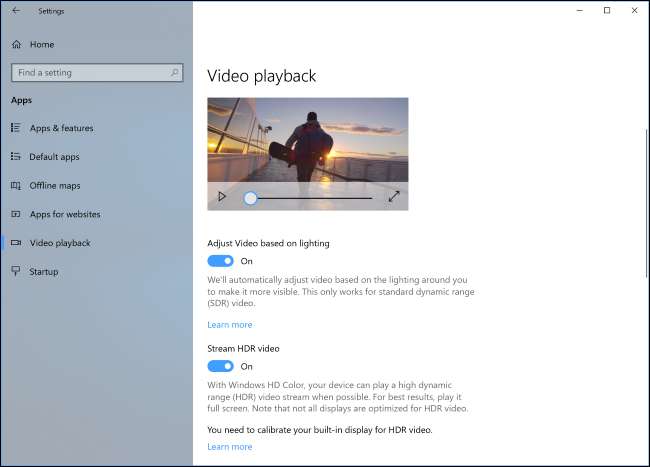
Microsoft extinde suportul video HDR pe mai multe dispozitive. Multe dispozitive noi sunt capabile să redea videoclipuri HDR, dar nu au fost calibrate pentru aceasta din fabrică. Pentru a verifica dacă dispozitivul dvs. poate reda videoclipuri HDR, accesați Setări> Aplicații> Redare video. Dacă puteți seta opțiunea „Stream HDR video” la Activat, dispozitivul dvs. poate reda video HDR, dacă este calibrat mai întâi.
Pentru a utiliza noul instrument experimental de calibrare Microsoft, faceți clic aici pe opțiunea „Modificați setările de calibrare pentru video HDR pe afișajul meu încorporat”.
Setări grafice pentru sisteme multi-GPU
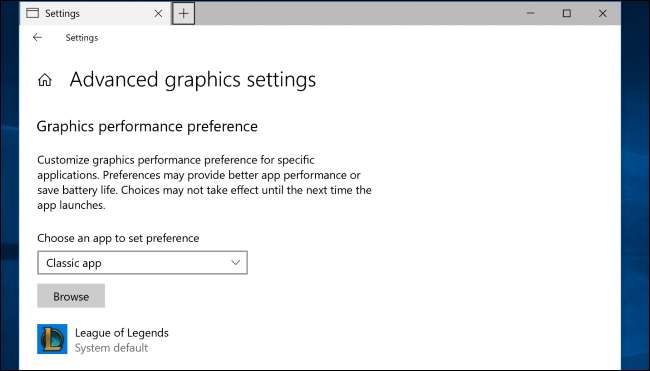
Acum există o nouă pagină cu setări grafice care vă permite să alegeți ce GPU doriți să utilizați aplicațiile dacă aveți un sistem multi-GPU. Ambii NVIDIA și AMD au propriile lor panouri de control, dar acesta este un nou mod standard de a face acest lucru în Windows, indiferent de hardware-ul grafic pe care îl utilizați. Opțiunile pe care le setați pe acest ecran vor anula orice setări din panourile de control NVIDIA sau AMD.
Pentru a găsi această opțiune, accesați Setări> Sistem> Afișare> Setări grafice. Puteți căuta un fișier .exe pe sistemul dvs. și puteți alege GPU-ul pe care Windows ar trebui să îl folosească de aici. Opțiunea „Economisire energie” va fi grafica integrată, în timp ce „Performanță ridicată” va fi GPU-ul discret sau extern care folosește mai multă energie. Dacă computerul dvs. are atât o GPU internă discretă, cât și o GPU externă conectată, Windows va utiliza GPU-ul extern atunci când selectați Performanță ridicată.
Opțiuni de permisiune pentru aplicații
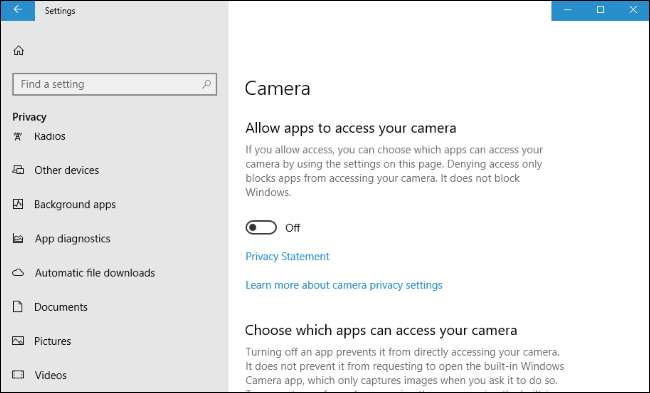
LEGATE DE: Cum să vă dezactivați camera web (și de ce ar trebui)
Când comutați „Permiteți aplicațiilor să utilizeze hardware-ul camerei mele” din Setări> Confidențialitate> Cameră în „Dezactivat”, aplicațiile de birou vechi nu vă vor putea folosi camera web. Anterior, acest lucru se aplica numai noilor aplicații Windows Store. Aceasta înseamnă că Windows are acum o opțiune software ușoară care va dezactiva accesul la camera web pentru toate aplicațiile. Cu toate acestea, deoarece ceea ce s-a făcut în software poate fi suprascris de software, este posibil să doriți totuși acoperiți camera web sau deconectați-o când nu îl utilizați.
Nu există nicio modalitate de a controla ce aplicații desktop vechi pot accesa camera web. Dacă accesul este activat, toate aplicațiile desktop îl pot vizualiza. Dacă accesul este dezactivat, nicio aplicație desktop nu o poate vizualiza.
Windows vă permite acum să controlați ce aplicații UWP (Magazin) au acces la sistemul dvs. complet de fișiere sau la folderele dvs. Imagini, Videoclipuri și Documente. Când o aplicație dorește acces, trebuie să vă ceară permisiunea. În Setări> Confidențialitate, veți găsi patru file noi pentru controlul accesului la sistemul dvs. de fișiere, imagini, videoclipuri și documente.
Focus Assist înlocuiește orele liniștite
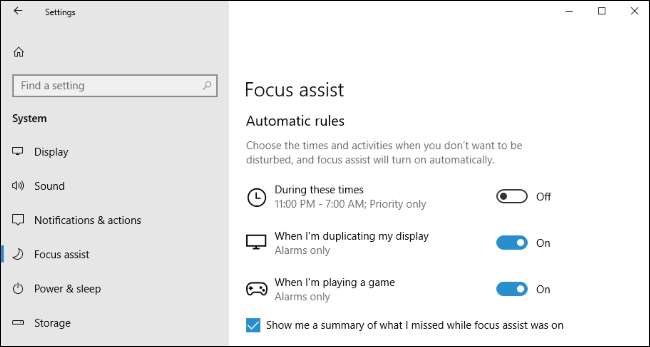
„ Ore linistite ”Caracteristica care v-a permis să dezactivați notificările în anumite perioade de timp a fost redenumită„ Focus Assist ”.
Focus Assist se va activa automat în situații specifice, cum ar fi când vă aflați duplicarea afișajului sau jucând jocuri DirectX în modul exclusiv pe ecran complet. De asemenea, acceptă diferite priorități de notificare, astfel încât să puteți permite notificări cu prioritate ridicată și să blocați temporar notificările cu prioritate redusă. Veți vedea un rezumat al oricăror notificări pe care le-ați ratat când dezactivați Focus Assist.
Pentru a personaliza exact modul în care funcționează, mergeți la Setări> Sistem> Asistență la focalizare. Opțiunile de aici vă permit să setați propria prioritate de notificare și orele în care Focus Assist ar trebui să se activeze automat. De asemenea, puteți activa sau dezactiva Focus Assist făcând clic dreapta pe pictograma de notificare din colțul din dreapta al barei de activități și utilizând una dintre opțiunile „Set focus assist”.
Pachete lingvistice în Windows Store
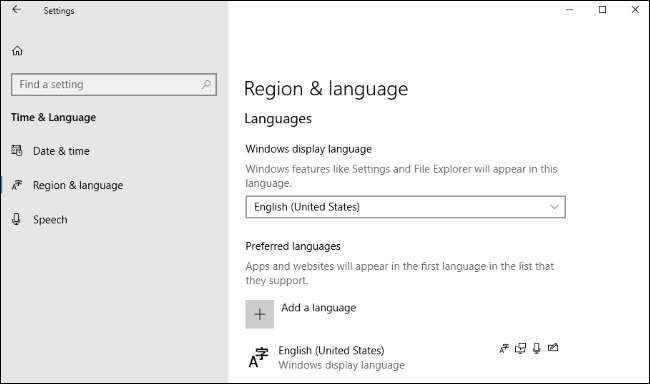
Pachetele lingvistice sunt acum livrate prin Magazinul Windows și le puteți instala accesând Magazinul Windows sau utilizând ecranul Setări> Oră și limbă> Regiune și limbă, care a fost reproiectat.
Microsoft spune au început să folosească inteligența artificială și învățarea automată pentru traducerile lor și faptul că a avea pachete lingvistice în magazin înseamnă că pot fi actualizate cu îmbunătățiri mai frecvent.
Opțiuni de afișare și scalare DPI
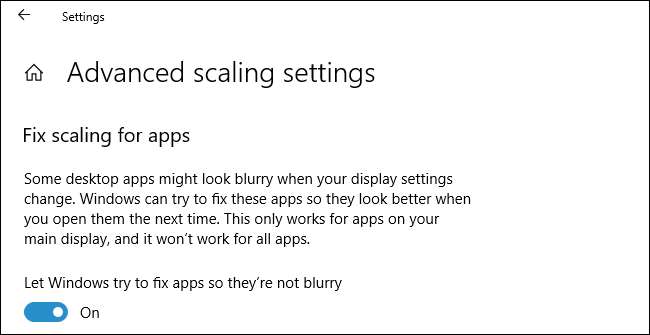
Informațiile despre hardware-ul dvs. de afișare sunt acum disponibile în Setări> Sistem> Afișare> Setări avansate de afișare.
Windows 10 încă se străduiește să obțină aplicații mai vechi arată bine pe afișajele DPI mari , dar există o nouă opțiune „Remediați scalarea pentru aplicații” din Setări> Sistem> Afișare> Scalare avansată. Când îl activați, Windows va încerca să regleze automat aplicațiile, astfel încât acestea să nu pară neclare. Chiar dacă nu aveți această setare activată, Windows va afișa „Remediați aplicațiile care sunt neclare?” fereastra pop-up dacă detectează că pot apărea aplicații neclare pe ecran.
Mai multe setări per aplicație pentru a suprascrie comportamentul de scalare DPI de sistem pentru un program individual sunt de asemenea disponibile făcând clic dreapta pe un fișier .exe sau o comandă rapidă pe desktop, selectând „Proprietăți”, selectând „Compatibilitate”, apoi făcând clic pe „Modificare setări DPI ridicate” buton.
HomeGroup este acum întrerupt
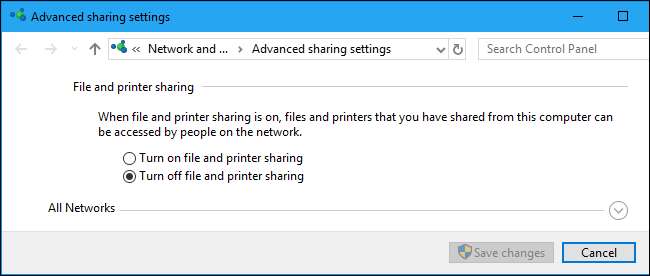
Sperăm că nu mai folosiți Caracteristica HomeGroup în rețeaua dvs. de acasă, deoarece a fost dezactivată acum. Microsoft vă încurajează să utilizați soluții moderne precum partajarea de fișiere OneDrive sau funcționalitatea Windows 10 Share pentru foldere și imprimante.
Suport pentru imagini HEIF
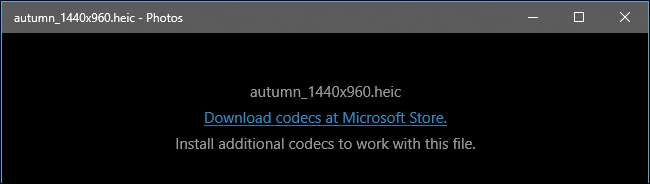
LEGATE DE: Ce este formatul de imagine HEIF (sau HEIC)?
Windows 10 acceptă acum vizualizarea imaginilor în Format de imagine de înaltă eficiență fara nici o software terță parte . Acest format de imagine este utilizat de aplicația Cameră foto atunci când face fotografii pe iPhone-uri moderne, iar Google adaugă și suport pentru Android.
Prima dată când încercați să deschideți un fișier HEIF sau HEIC, acesta se va deschide în aplicația Fotografii și aplicația vă va ghida prin instalarea codecurilor necesare din Magazinul Microsoft. După ce le instalați, aceste imagini vor fi afișate în mod normal în aplicația Fotografii, iar miniaturile și metadatele vor apărea și în File Explorer.
Conectare fără parolă pe Windows 10 în modul S.
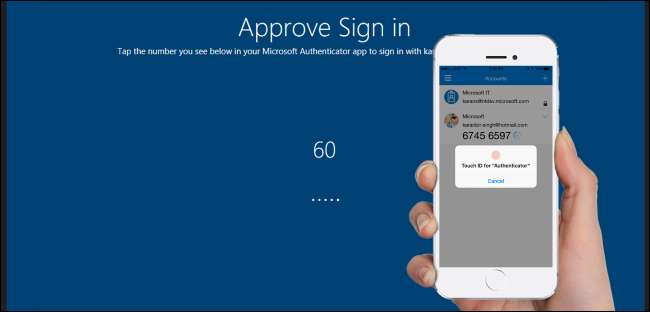
LEGATE DE: Ce este Windows 10 S și în ce fel este diferit?
Microsoft vă permite acum să vă conectați la computer fără a introduce deloc o parolă - dar numai dacă utilizați Windows 10 în modul S. , pentru un anumit motiv. Dacă faceți acest lucru, puteți descărca fișierul Aplicația Microsoft Authenticator pentru telefonul dvs. Android sau iPhone și configurați Windows Hello să-l utilizați ca metodă de conectare.
Nu veți vedea nicio parolă nicăieri în ecranul de setări Windows sau în opțiunile de conectare dacă ați configurat-o. Veți avea în continuare un cod PIN pe care îl puteți utiliza pentru a vă conecta dacă nu aveți telefonul.
Setări noi și alte modificări
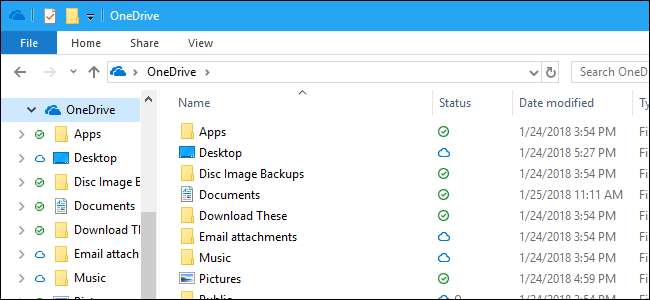
Microsoft face întotdeauna o serie de mici modificări, adăugând puține caracteristici în Windows 10 și reproiectând biți ai interfeței. Iată câteva dintre ele:
- Starea OneDrive în panoul de navigare : Informații despre starea sincronizării de dosare stocate în OneDrive apare acum în panoul de navigare din stânga al File Explorer. Pentru a activa sau dezactiva această caracteristică, faceți clic pe butonul „Vizualizare” de pe panglică și faceți clic pe „Opțiuni”. Faceți clic pe fila „Vizualizare”, derulați în jos și comutați opțiunea „Afișați întotdeauna starea disponibilității” sub panoul de navigare activat sau dezactivat.
- Pictograma tăvii de sistem Windows Update : Apare acum o pictogramă din bara de sistem când apare un mesaj de avertizare sau alertă pe care îl veți vedea în Setări> Actualizare și securitate> Actualizare Windows.
- Actualizarea Windows va bloca acum repausul : Dacă aveți computerul conectat la alimentarea cu curent alternativ, Windows Update va împiedica acum computerul să doarmă până la două ore pentru a-l actualiza, dacă este necesară o actualizare. Acest lucru crește șansele ca o actualizare să se finalizeze în timp ce nu utilizați computerul în loc să fiți în timp ce sunteți.
- Recuperare parolă pentru conturi locale : Puteți seta întrebări de securitate pentru conturile de utilizator locale și puteți răspunde la aceste întrebări din ecranul de conectare pentru a redobândi accesul la computerul dvs. dacă uitați vreodată parola contului dvs. local. Pentru a seta întrebări de securitate, accesați Setări> Conturi> Opțiuni de conectare> Actualizați-vă întrebările de securitate.
- Design mai fluent : Interfața Windows 10 folosește noul design fluent în stil acrilic în mai multe locuri, de la aplicația Setări și tastatura tactilă la bara de activități, interfața de partajare și fereastra pop-up de ceas.
- O bară de joc reproiectată : Bara de joc care apare atunci când apăsați Windows + G a fost, de asemenea, reproiectat pentru acces simplificat la diferitele sale opțiuni. Acum puteți selecta o temă pentru bara de joc: întunecată, deschisă sau tema Windows curentă.
- Îmbunătățiri ale tastării Emoji : Tastatura emoji, accesibilă apăsând Windows +. sau Windows +; , nu se va închide automat după ce selectați un emoji, astfel încât să puteți tasta mai ușor mai multe emoji simultan. Apăsați tasta Esc sau faceți clic pe „x” pentru a o închide. Tastatura tactilă va sugera, de asemenea, emojis atunci când introduceți cuvinte precum „unicorn”.
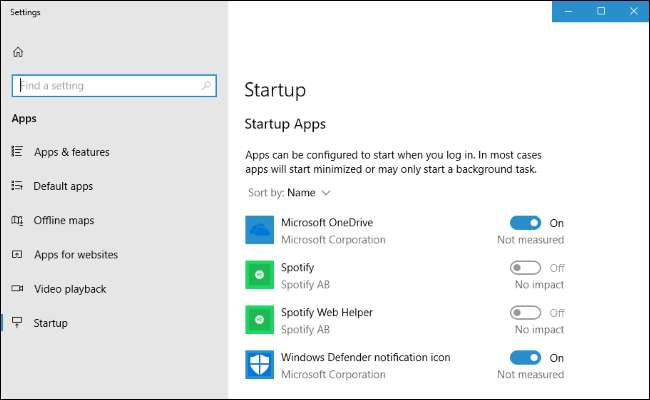
- Gestionarea aplicației de pornire : Aplicațiile de pornire pot fi acum gestionate din Setări> Aplicații> Pornire. Anterior, această opțiune era ascunsă în Task Manager .
- Setări Windows Defender reproiectate : Ecranul Setări> Actualizare și securitate> Windows Defender este acum denumit „Securitate Windows” și a fost reproiectat pentru a oferi acces rapid la diferite opțiuni de securitate, inclusiv securitatea contului și a dispozitivului.
- Categorii în Setări de confidențialitate : Ecranul Setări> Confidențialitate are acum categorii în panoul său de navigare, împărțind setările de confidențialitate Windows de paginile de gestionare a permisiunilor aplicației.
- Acces rapid la setările aplicației : Acum puteți face clic dreapta pe o țiglă sau o comandă rapidă a aplicației în meniul Start și selectați Mai multe> Setări aplicație pentru a deschide rapid pagina de setări, unde puteți personaliza permisiunile aplicației, resetați-o, dezinstalați-o sau șterge datele acesteia. Acest ecran este, de asemenea, accesibil accesând Setări> Aplicații și caracteristici, făcând clic pe numele unei aplicații și făcând clic pe „Opțiuni avansate”. Acum, acest ecran arată, de asemenea, numărul versiunii unei aplicații, sarcinile de pornire și aliasul liniei de comandă.
- Instrument de tăiere și vopsire 3D : Instrumentul Snipping pentru capturarea capturilor de ecran are acum un „Edit in Vopsea 3D ”Buton.
- Setări moderne pentru tastatură : O nouă pagină cu setările tastaturii este disponibilă la Setări> Oră și limbă> Tastatură. Vă permite să comutați între aspecte, să comutați setări precum sunetele tastelor și corecția automată și să modificați setările avansate ale tastaturii. Unele setări au fost eliminate din panoul de control acum, când aceste opțiuni sunt disponibile aici.
- Preferă datele celulare : Acum puteți spune Windows să prefere datele celulare decât Wi-Fi - fie tot timpul, fie numai atunci când conectivitatea Wi-Fi este slabă. Această opțiune este disponibilă în Setări> Rețea și Internet> Celular, dacă aveți hardware celular în computer.
- Narator în modul sigur : Windows vă permite acum să utilizați text-to-speech Caracteristica naratorului chiar și când ați pornit în modul sigur.
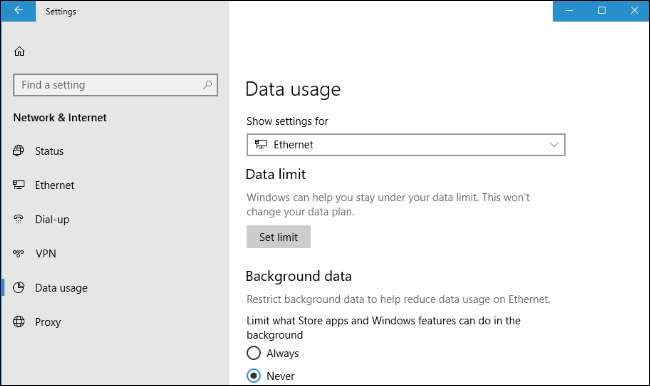
- Utilizarea datelor pentru Wi-Fi și Ethernet : Ecranul Setări> Rețea și Internet> Utilizare date vă permite acum să setați limite de date, să impuneți restricții de date în fundal și să vizualizați utilizarea datelor pe conexiuni Wi-Fi și Ethernet cu fir, pe lângă conexiunile de date celulare. Puteți face clic dreapta pe fila „Utilizare date” de pe ecranul de setări și selectați „Fixați pentru a începe” pentru a vedea utilizarea datelor ca o dală live în meniul Start.
- Alegeți fontul de scriere de mână : Puteți alege fontul pe care îl convertește scrierea de mână din Setări> Dispozitive> Stilou și cerneală Windows> Schimbați fontul experienței de scriere de mână.
- Panou de scriere de mână încorporat : Acum puteți atinge câmpurile de text moderne - cum ar fi cele din aplicația Setări - cu un stilou și scrierea manuală a textului direct în câmpul de text dintr-un panou de scris de mână extins care apare.
- Îmbunătățiri ale panoului de scriere de mână : panoul de scriere de mână este mai bun la recunoasterea cuvintelor dacă este recunoscut incorect atunci când trageți peste scrierea de mână existentă pentru a o corecta. Butoanele de pe panoul de introducere a scrisului de mână au fost, de asemenea, rearanjate.
- Resetați setările modului de joc : Puteți reseta toate fișierele Mod de joc setările la valorile lor implicite, accesând Setări> Jocuri> Mod joc> Resetare setări mod joc.
- Configurare Windows Hello mai ușoară : Puteți configura Windows Hello Conectare la față, amprentă sau cod PIN direct de pe ecranul de conectare, făcând clic pe butonul „Windows Hello” din opțiunile de conectare.
- Controlați ascunderea automată a barelor de derulare : Windows ascunde automat barele de derulare în noile aplicații UWP, dar acum puteți dezactiva acest lucru din Setări> Acces ușor> Afișare> Ascundeți automat barele de derulare în Windows.
- Dezactivați sau activați tasta rapidă Filtre de culoare : Filtre de culoare tasta rapidă este acum dezactivată în mod implicit, dar o puteți activa sau dezactiva din Setări> Acces ușor> Filtre de culoare.
- Vizualizați și ștergeți dicționarul : Puteți accesa Setări> Confidențialitate> Vorbire, cernelare și tastare pentru a vizualiza cuvintele pe care le-ați adăugat în dicționarul utilizatorului și a le șterge, dacă doriți.
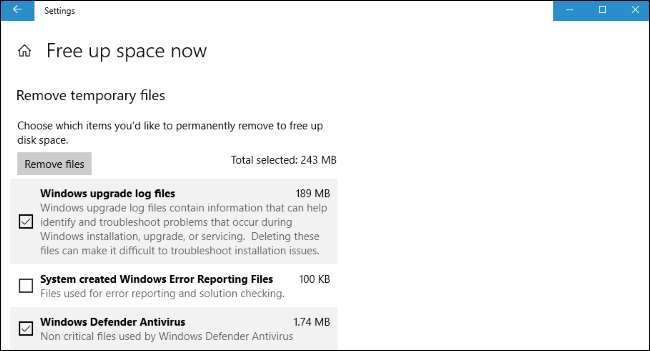
- Curățarea discului în setările de stocare : Ferestrele Curățarea discului funcționalitatea a fost adăugată la noua aplicație Setări din Setări> Sistem> Stocare> Eliberați spațiu acum.
- Opțiuni de sunet mai moderne: Multe opțiuni de sunet, cum ar fi comutarea dispozitivelor și depanarea sunetului, s-au mutat în Setări> Sistem> Sunet. Există, de asemenea, o pagină nouă la Setări> Sistem> Sunet> Volumul aplicației și preferințele dispozitivului, unde puteți alege dispozitivele de ieșire și de intrare sunet preferate la nivel de sistem și pentru aplicații individuale.
- Sugestii de cuvinte cu o tastatură hardware : Când tastați cu o tastatură hardware, puteți activa acum sugestii de cuvinte și puteți utiliza tastele săgeată și tastele Enter sau Space pentru a le selecta. Această funcție este dezactivată în mod implicit, disponibilă numai pentru limba engleză (Statele Unite) și vizează cursanții de limbă engleză, educație și accesibilitate, potrivit Microsoft. Această opțiune este disponibilă în Setări> Dispozitive> Tastare> Afișează sugestii de text pe măsură ce scriu pe tastatura hardware.
- Dosare de lucru la cerere : „ Dosare de lucru ”Caracteristică care permite companiilor să facă fișiere disponibile pe computerele angajaților lor are acum o nouă opțiune„ Acces la fișiere la cerere ”. Când aceasta este activată, folderele de lucru vor funcționa ca OneDrive în File Explorer, făcând toate fișierele vizibile, dar descărcându-le doar când le deschideți.
- Îmbunătățiri ale controlului ochilor : Microsoft a adăugat funcții integrate de control al ochilor la Fall Creators Update. Îmbunătățindu-l, au adăugat acum opțiuni de derulare și clic mai ușoare, precum și linkuri către sarcini obișnuite și un buton de pauză pe panoul de control al ochilor. Aceasta este încă considerată o caracteristică de „previzualizare” și funcționează numai dacă aveți un periferic specializat pentru urmărirea ochilor.
- Predicție text multilingvă : Când tastați mai multe limbi cu tastatura tactilă, nu mai trebuie să comutați manual limbile. Windows va afișa automat predicții de cuvinte din cele trei limbi pe care le utilizați cel mai frecvent. Puteți dezactiva această caracteristică din Setări> Dispozitive> tastare> Predicție text multilingvă, dacă doriți.
Funcții pentru dezvoltatori și administratori de sistem
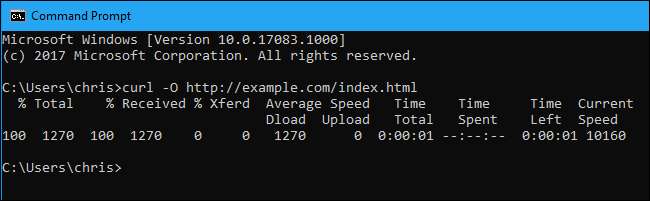
Actualizarea Windows 10 din aprilie 2018 are câteva caracteristici pe care geeks le vor aprecia și:
- Comenzi Curl și Tar : curl și gudron utilități pentru descărcarea fișierelor și extragerea arhivelor .tar, utilizate în mod obișnuit pe Linux, sunt acum integrate în Windows. Le veți găsi la C: \ Windows \ System32 \ curl.exe și C: \ Windows \ System32 \ tar.exe. Windows 10 are deja un client SSH încorporat , de asemenea.
- Socluri native UNIX : Windows 10 acceptă acum nativ Socluri UNIX (AF_UNIX) mulțumită noului driver de nucleu afunix.sys. Acest lucru va facilita portarea software-ului către Windows de la Linux și alte sisteme similare UNIX, iar dezvoltatorii obișnuiți cu socket-urile UNIX le pot folosi doar atunci când creează software Windows.
- Windows Defender Application Guard : Funcția Windows Defender Application Guard pentru securizarea Microsoft Edge, introdusă în Fall Creators Update, a fost inițial numai pentru utilizatorii Windows 10 Enterprise. Această caracteristică este acum disponibil pentru utilizatorii Windows 10 Pro , dar este încă dezactivat în mod implicit. Acum are o nouă funcție opțională care permite utilizatorilor să o facă descărcați fișiere de la browserul Edge protejat la sistemul de operare gazdă.
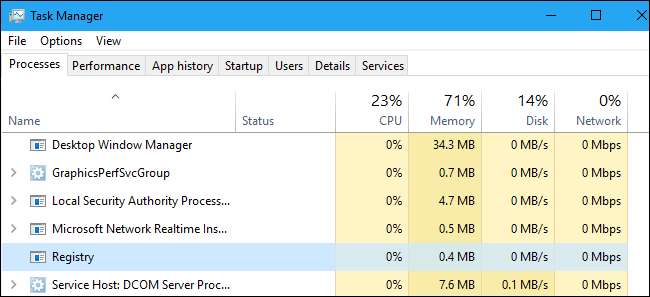
- Un proces de registru : Dacă vă uitați la Managerul de activități, veți vedea acum un nou proces numit „Registrul”. Acesta este un proces minim care este conceput pentru a păstra datele de registru ale stupului pentru nucleul Windows. Deoarece datele au fost stocate anterior în nucleu oricum, utilizarea totală a memoriei de sistem rămâne aceeași. Microsoft spune că acest lucru le va permite să optimizeze cantitatea de memorie utilizată de registru în viitor.
- Politici noi de optimizare a livrării : Politici noi (ambele pentru Politica de grup și Administrarea dispozitivelor mobile) sunt disponibile pentru a controla Optimizarea livrării caracteristică utilizată pentru actualizările aplicațiilor Windows Update și Store. Administratorii pot limita lățimea de bandă în funcție de ora din zi, de exemplu. Aceste politici sunt disponibile în Șabloane administrative> Componente Windows> Optimizare livrare în Editorul de politici de grup.
- API-ul Windows Hypervisor Platform : Există un nou API extins în modul utilizator permițând aplicațiilor terță parte să creeze și să gestioneze partiții, să configureze mapări de memorie și să controleze execuția procesoarelor virtuale.
- Scripturi personalizate în timpul actualizărilor de funcții : Întreprinderile își pot configura acum computerele pentru a rula scripturi personalizate în timpul unei actualizări a funcției Windows.
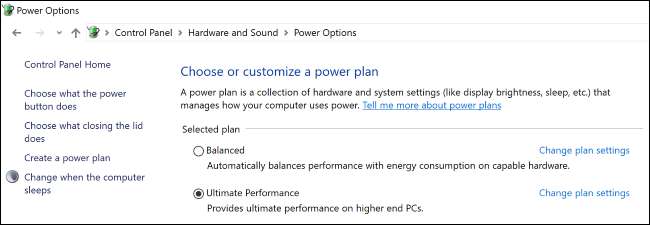
- Mod de performanță final pentru stațiile de lucru : PC-uri care rulează Windows 10 Pro pentru stații de lucru pot alege acum un plan de putere „Performanță finală”. Acest lucru funcționează la fel ca actualul plan de putere de înaltă performanță, dar „face un pas mai departe pentru a elimina micro-latențele asociate tehnicilor de gestionare a energiei cu granulație fină”. Aceasta este disponibilă numai pe computerele desktop și poate crește consumul de energie.
- Aplicații axate pe productivitate pentru stații de lucru : PC-urile care rulează Windows 10 Pro pentru stații de lucru vor vedea, de asemenea, aplicații axate pe productivitate în loc de aplicații și jocuri pentru consumatori precum Candy Crush . Ne dorim ca Microsoft să facă aceeași schimbare pentru computerele standard Windows 10 Pro!
- Platforma Windows AI și alte API-uri noi : Microsoft a anunțat o serie de noi API-uri pentru dezvoltatori la Ziua dezvoltatorului Windows , inclusiv o platformă Windows AI. Dezvoltatorii pot importa modele de învățare automată pre-instruite existente de pe diferite platforme AI și le pot rula local pe PC-uri Windows 10.
Îmbunătățiri ale aplicațiilor Linux
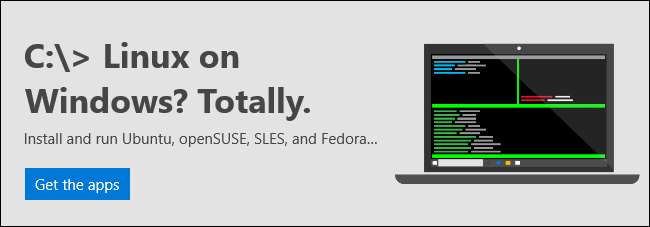
LEGATE DE: Cum se instalează și se utilizează Linux Bash Shell pe Windows 10
Microsoft continuă să se îmbunătățească subsistemul Windows pentru Linux , care vă permite să rulați distribuții Linux cum ar fi Ubuntu și openSUSE direct pe Windows 10.
- Socluri native UNIX : Noul suport pentru soclurile UNIX nu este doar pentru aplicațiile Windows. Aplicațiile Linux care rulează sub subsistemul Windows pentru Linux pot comunica și cu soclurile native Windows UNIX.
- Suport dispozitiv serial : Aplicațiile Linux au acum acces la dispozitive seriale (porturi COM) .
- Sarcini de fundal : Aplicațiile Linux pot acum alerga în fundal . Aceasta înseamnă că aplicații precum sshd, tmux și ecran vor funcționa acum corect.
- Îmbunătățiri ale elevației : Acum puteți rula subsistemul Windows pentru sesiuni Linux atât pentru elevate (ca administrator), cât și pentru non-ridicate (ca utilizator standard) în același timp.
- Suport pentru sarcini programate : Puteți lansa aplicații Linux din sarcini programate.
- Suport conexiune la distanță : Acum puteți lansa subsistemul Windows pentru Linux în timp ce sunteți conectat prin OpenSSH, VPN, PowerShell Remoting sau alt instrument de conectare la distanță.
-
Convertiți rapid Linux în căi Windows
:
Wslpathcomanda vă permite să convertiți o cale Linux la echivalentul său Windows. - Personalizați setările de lansare : Acum puteți modifica unele setări de lansare pentru distribuțiile Linux care rulează sub subsistemul Windows pentru Linux. Fiecare distribuție Linux are un fișier de configurare la /etc/wsl.conf. Puteți edita acest fișier pentru a modifica unele setări automate și rețea , și mai multe setări vor fi expuse probabil aici în viitor.
- Distribuiți variabile de mediu : Un nou WSLENV variabila de mediu este partajată între distribuțiile Windows și Linux care rulează sub WSL. Puteți formata variabile astfel încât acestea să funcționeze corect atât în Windows, cât și în Linux.
- Case Sensitivity pentru Windows : Există acum o opțiune NTFS puteți seta să activați sensibilitatea la majuscule și minuscule pentru un director. Dacă activați acest lucru, chiar și aplicațiile Windows vor trata fișierele din acel folder cu sensibilitate la majuscule. Acest lucru vă va permite să aveți fișiere numite două fișiere diferite numite „exemplu” și „exemplu” și chiar aplicațiile Windows le-ar vedea ca fișiere diferite.
Seturile au dispărut, dar ar trebui să apară în Redstone 5
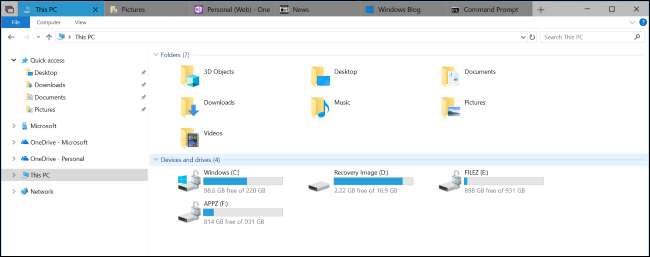
Microsoft lucrează, de asemenea, la un interesant „ Seturi " caracteristică. A fost eliminat din previzualizările actualizării din aprilie 2018, dar acum a revenit Redstone 5 previzualizări .
Această caracteristică va furniza file în fiecare fereastră Windows 10. Puteți face clic pe butonul „+” din bara de titlu a unei ferestre pentru a deschide o filă nouă. Aceste file pot fi fie „file de aplicații” care conțin aplicații universale Windows 10, fie „file web” care încorporează o pagină web Microsoft Edge.
De exemplu, ați putea lucra la un document în Microsoft Word și puteți deschide două file noi, una pentru un notebook OneNote și una pentru o pagină web în Microsoft Edge. Această fereastră ar fi apoi un „set” de trei activități diferite în trei aplicații diferite, dar toate ar fi în aceeași fereastră. Puteți trece rapid prin file și puteți avea materialul de referință la îndemână în timp ce lucrați la document.
Seturile vor reveni la versiunile Insider Preview după lansarea actualizării din aprilie 2018 ca produs stabil, deci va face probabil parte din următoarea versiune Redstone 5. Microsoft încă experimentează această caracteristică și află exact cum va funcționa.
Clipboardul Cloud a dispărut, dar ar trebui să apară în Redstone 5
Microsoft a anunțat inițial o caracteristică „Cloud Clipboard” ca parte a cronologiei și inițial ar fi trebuit să sosească în actualizarea actuală a creatorilor de toamnă. Această caracteristică va sincroniza textul și alte date pe care le-ați copiat-lipit între computerele și dispozitivele dvs., oferindu-vă copiere și lipire fără probleme peste tot. Ați putea să copiați ceva de pe computer și să-l inserați pe iPhone, Windows + V deschizând fereastra din clipboard în cloud pe un computer.
Această caracteristică a apărut în unele versiunile timpurii din versiunile de previzualizare Redstone 4, dar a fost îndepărtat . Microsoft își dorește în mod clar să ia mai mult timp, dar ne-am aștepta să vedem caracteristica clipboard cloud care apare în următoarea actualizare.







